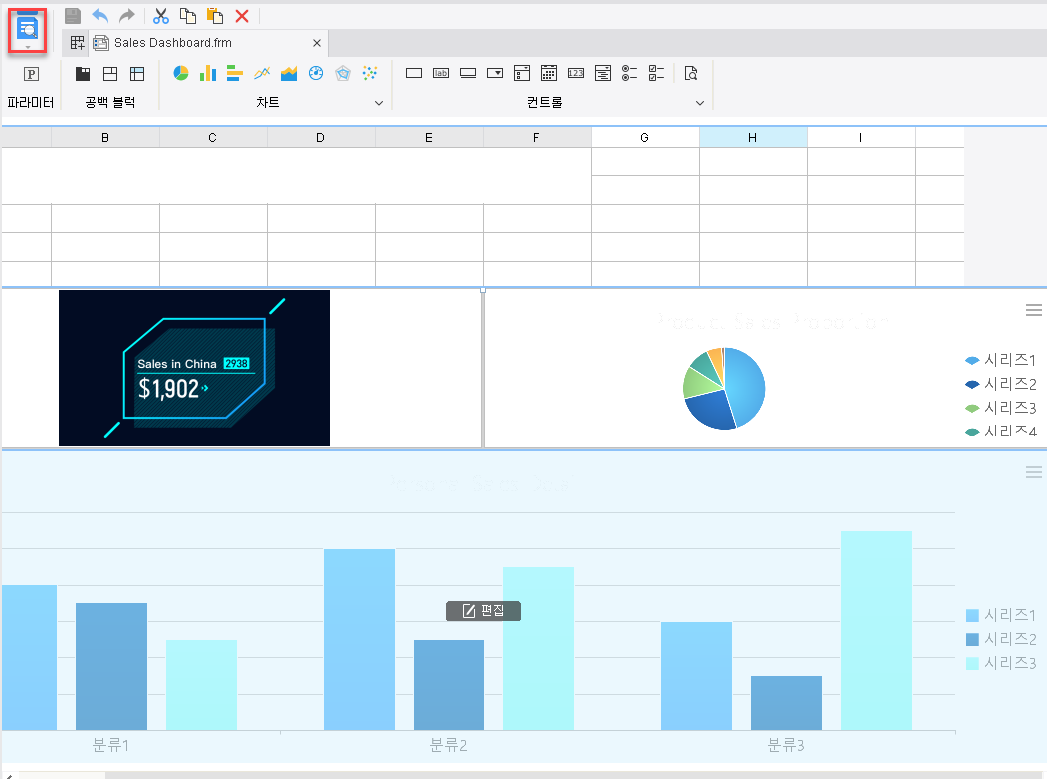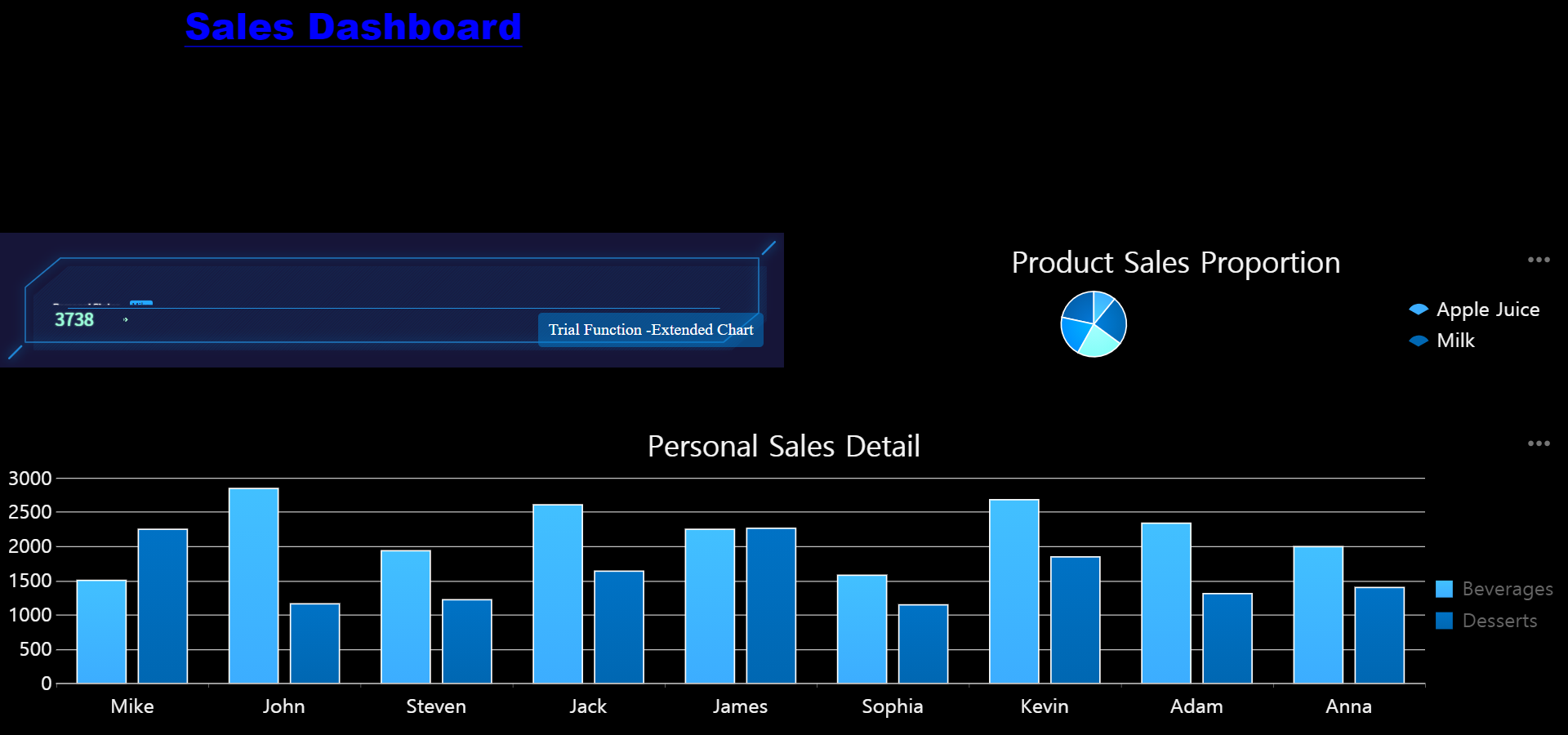1.템플릿 준비
신규로 대시보드 화면을 구축합니다.
사용할 데이터는 디자이너 설치 시 내장되어있는 샘플 DB인 [FRDemoEN]를 사용하겠습니다.
1.1 신규 템플릿 생성
1) FineReport의 개발 툴인 [리포트 디자이너]의 상단 메뉴에서 [파일] > [새 캔버스] 메뉴를 클릭하여
신규 템플릿을 생성합니다.
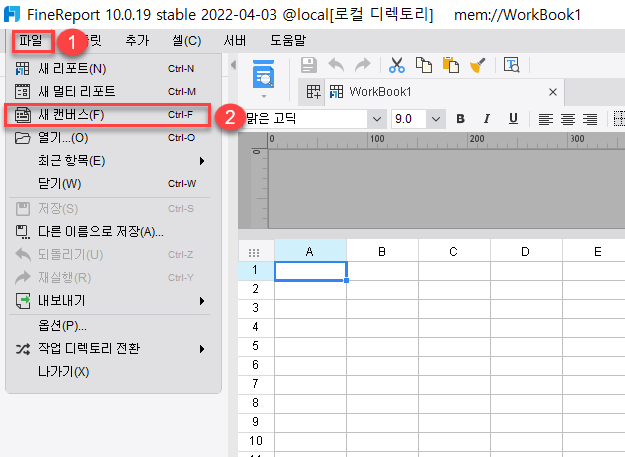
1.2 데이터셋 연결
1) 템플릿 생성 후 왼쪽 하단 데이터셋 영역에서 버튼을 클릭한 후, [디비 조회] 를 선택하면 데이터셋 쿼리 작성 창이 열립니다.
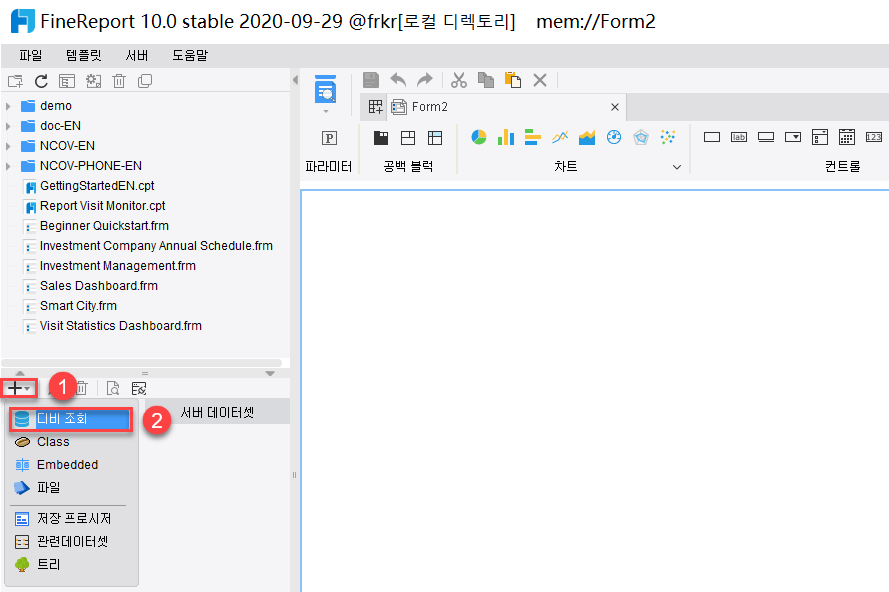
2)DB는 [FRDemoEN]를 선택하고 하기SQL쿼리를 데이터셋 편집창에 붙여 넣습니다.
[ SELECT * FROM Sales_Volume ]
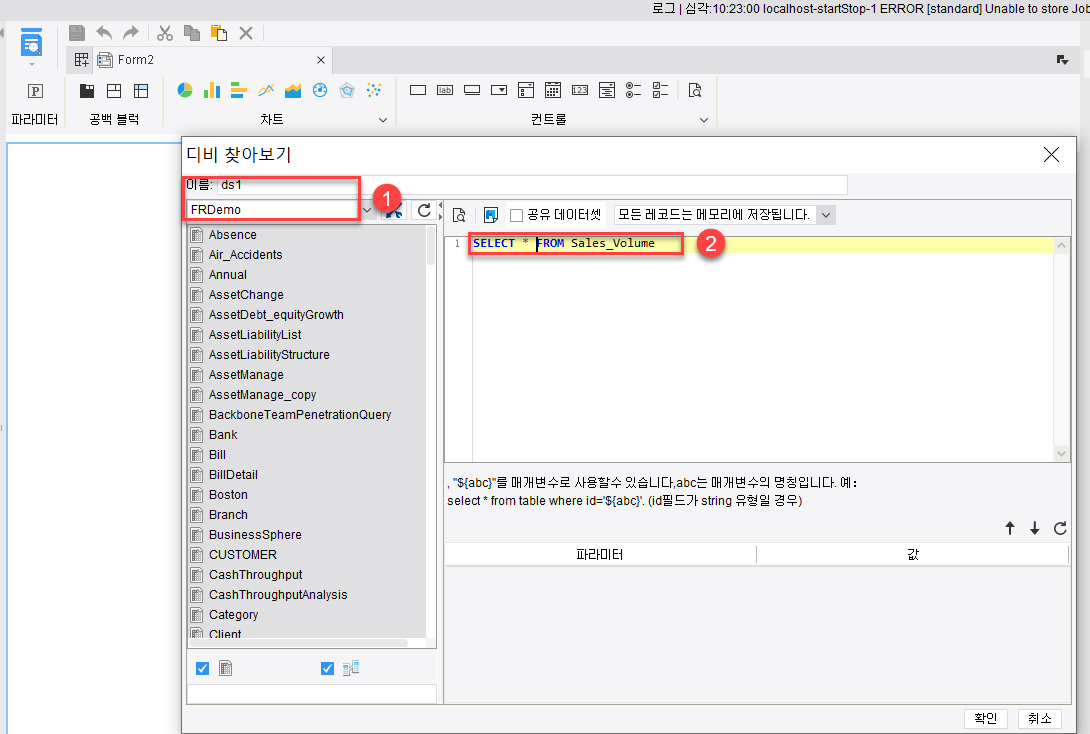
3)버튼을 클릭하여 편집한 데이터셋의 샘플 데이터를 확인합니다.
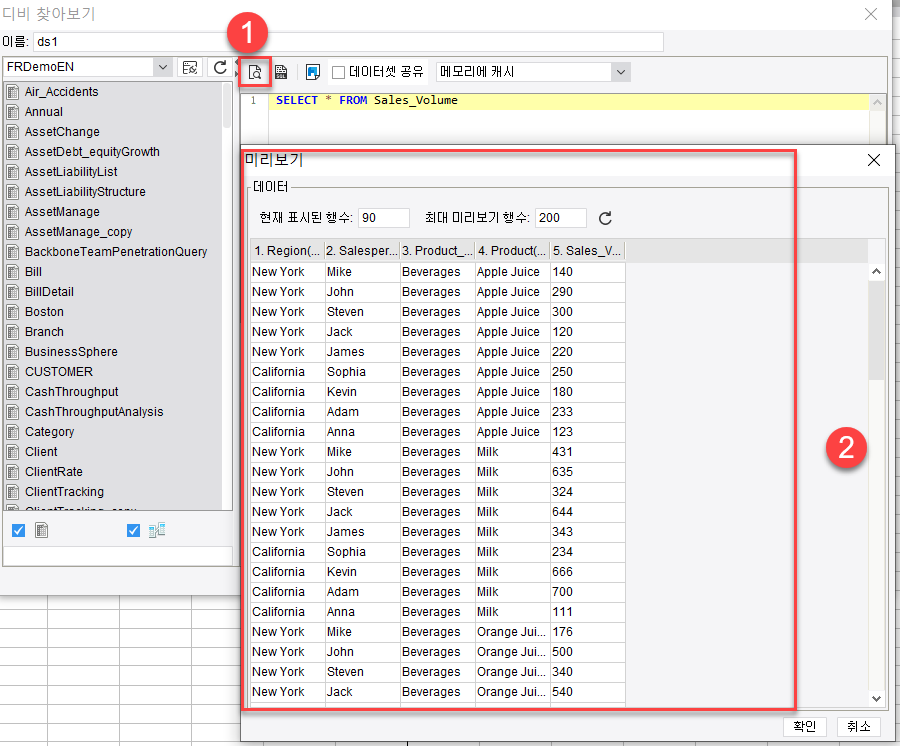
2.대시보드 디자인
신규 대시보드 생성한 후 화면에 대한 구체적 디자인은 하얀색 바탕의 blank 캔버스에서 작업하게 됩니다. 차트, 위젯 등과 같은 다양한 컴포넌트를 사용하여 화면을 구성할 수 있습니다.
1) 컬럼 차트, 파이 차트 및 확장차트-KPI 차트를 blank 캔버스로 드래그 앤 드롭 합니다.
각 차트의 크기는 필요에 따라 조절할 수 있습니다.
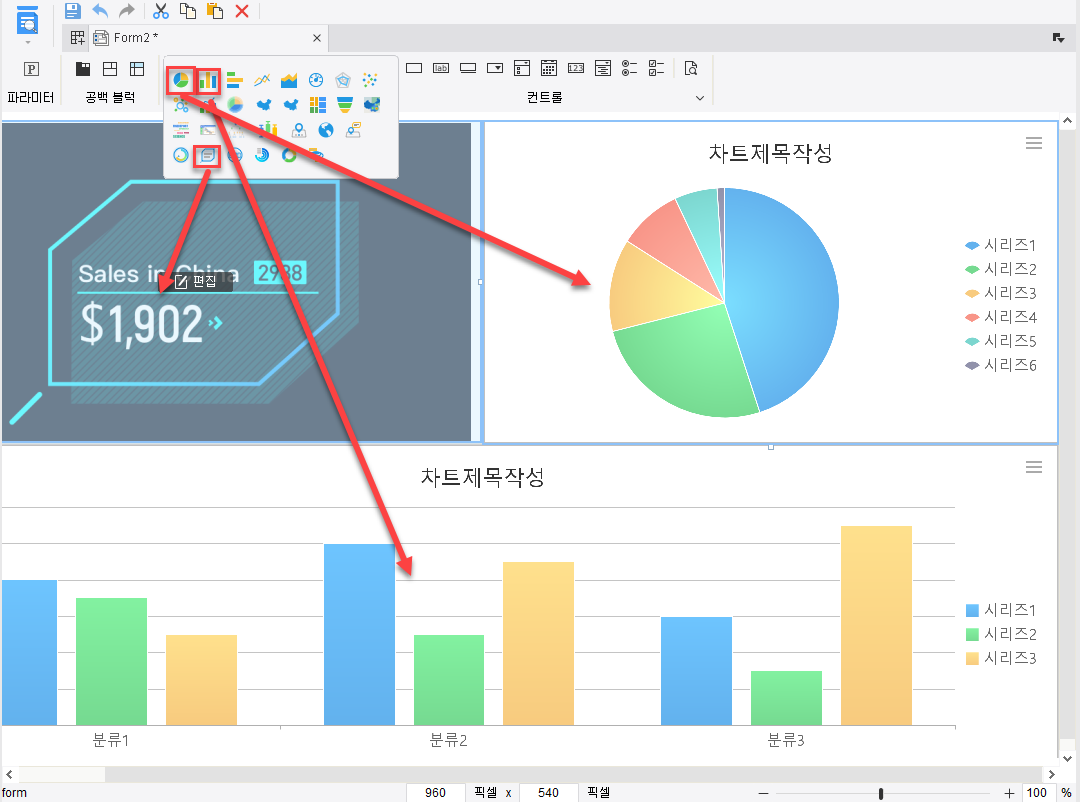
2) KPI 지표와 같은 색상으로 보고서 배경을 설정하고 [body] 버튼을 클릭합니다.
[속성] > [고급] > [양식] 버튼을 클릭하여 [색상] 를 설정하고 구체적 색상(예: 블루 색상)을 선택합니다.
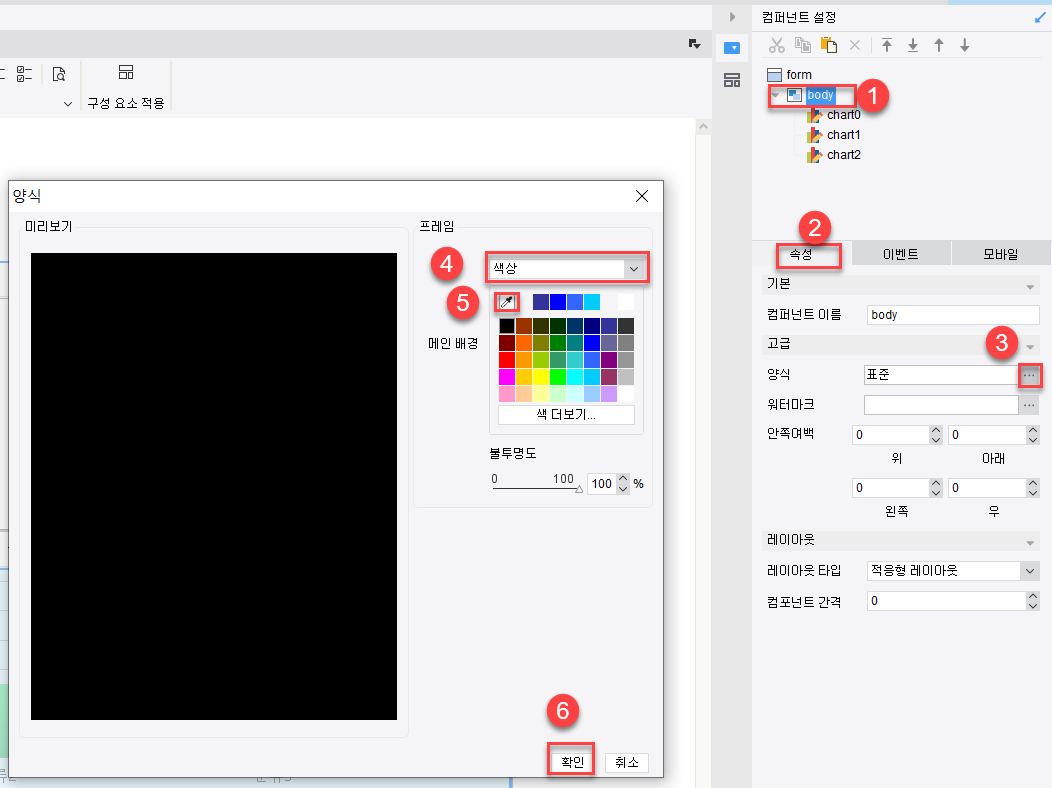
3.차트 디자인
차트에 대한 설정을 편집해보겠습니다.
3.1 막대차트: 제품별 Personal Sales
1) [막대차트]를 더블 클릭합니다.
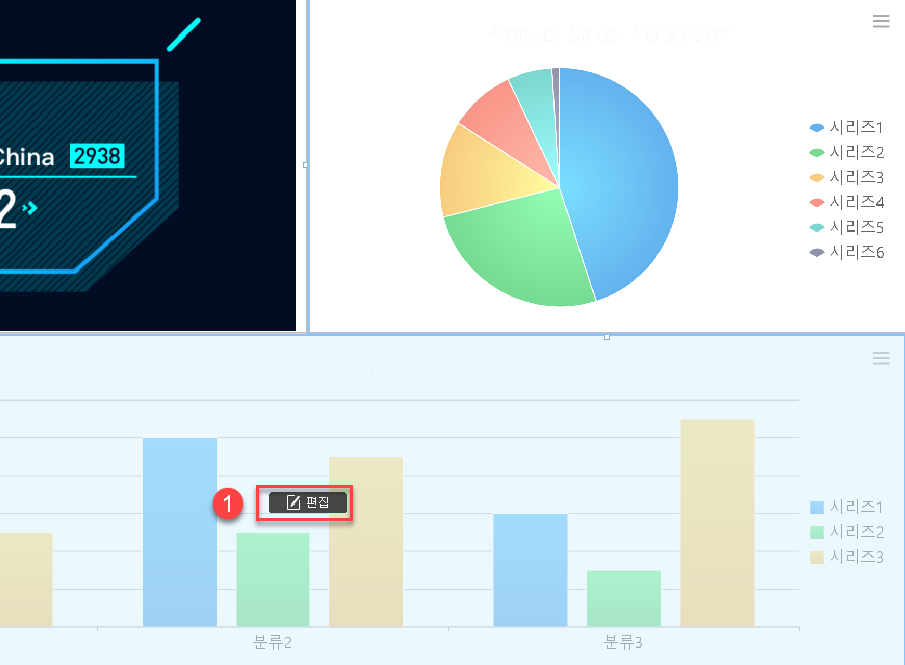
2) 데이터를 매핑하기 위하여 오른쪽 메뉴창의 [데이터] 버튼을 클릭합니다. 설정은 다음과 같습니다.
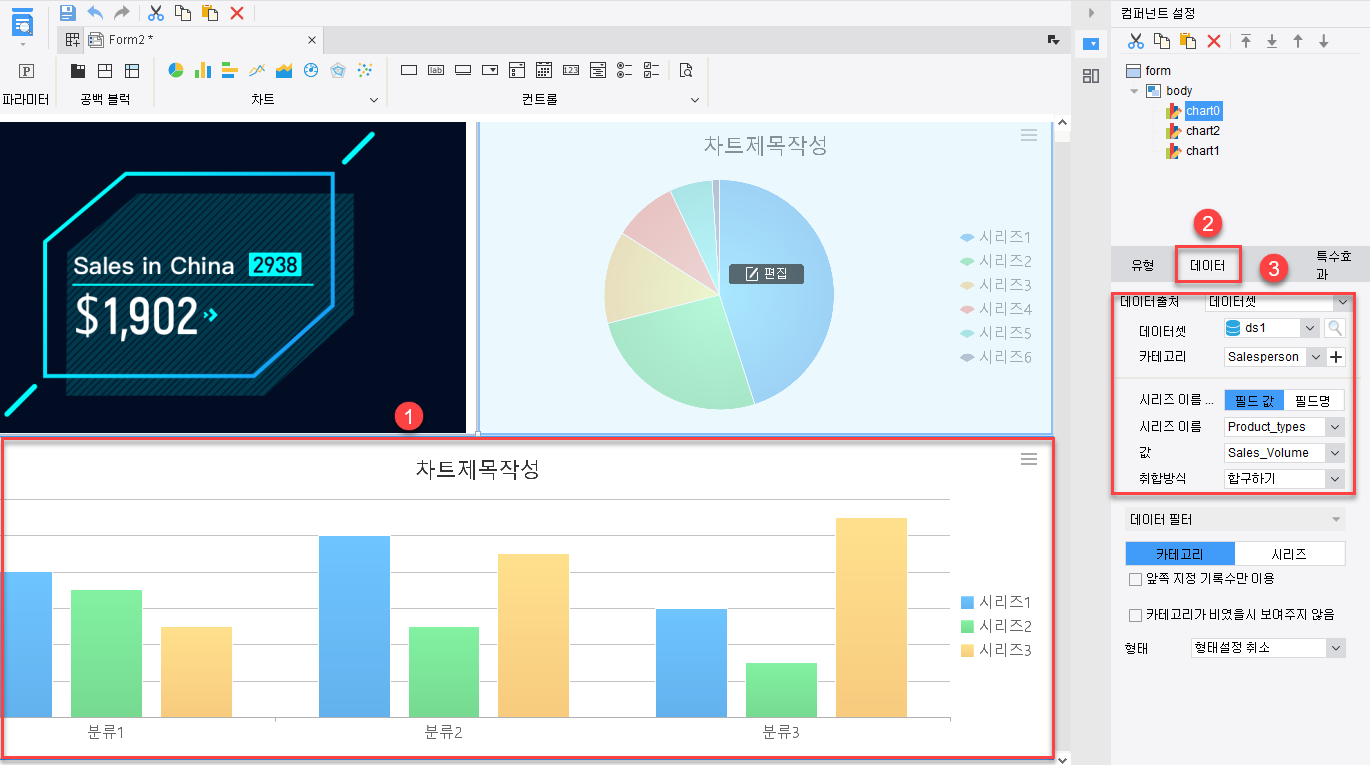
3) [양식] 메뉴 클릭 후 [제목] 을 선택합니다. 제목 옵션의 텍스트 영역에 [Personal Sales Detail] 을 입력합니다.
색상은 짙은 파란색 배경과 어울리도록 흰색을 선택하도록 하겠습니다.
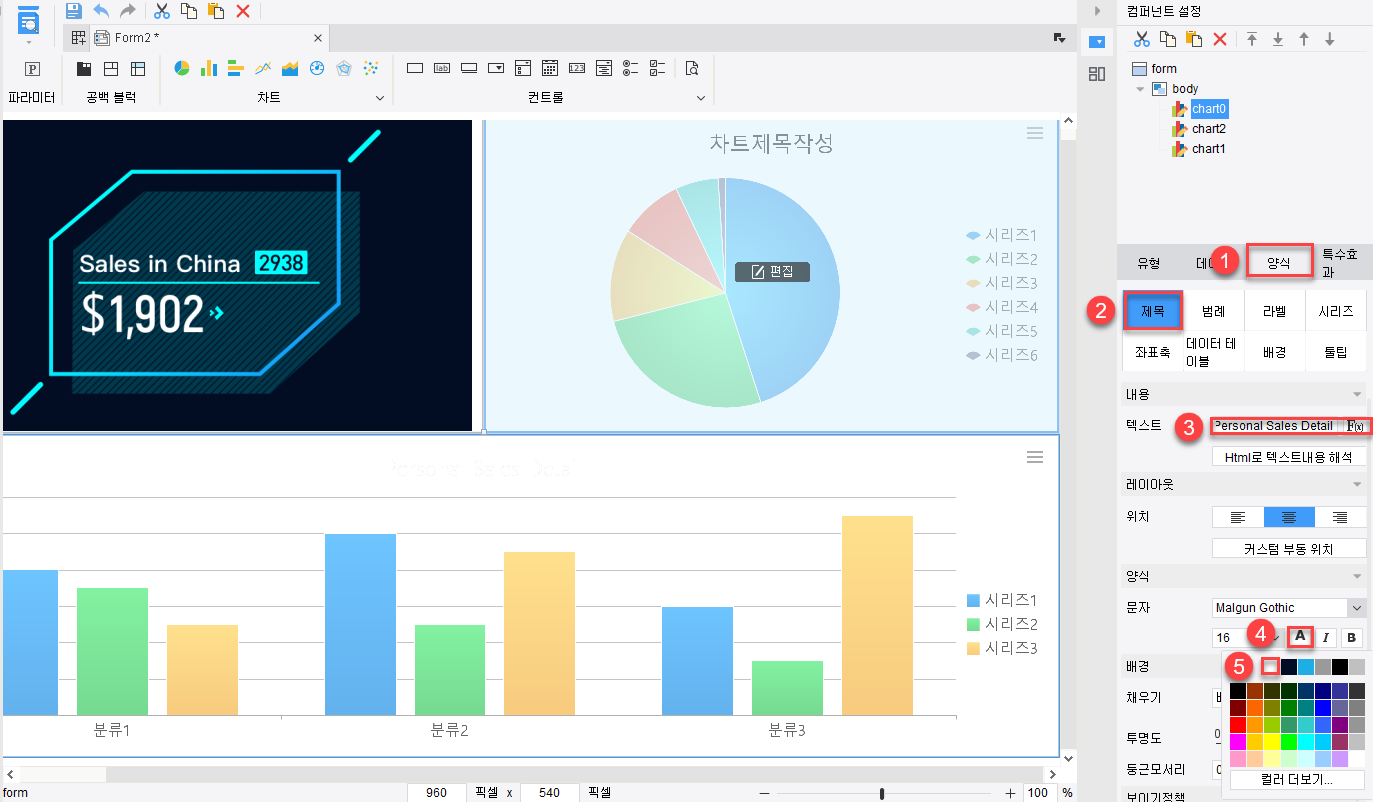
4) [라벨] 및 [좌표축] --> [x축] & [y축]을 흰색으로 설정합니다.
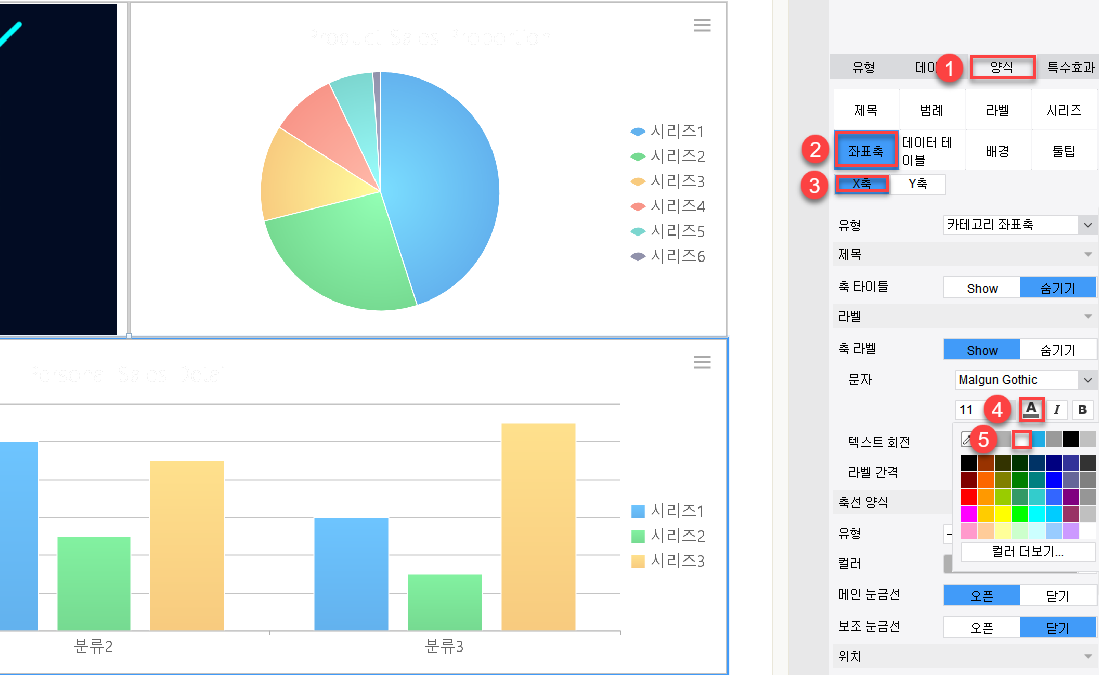
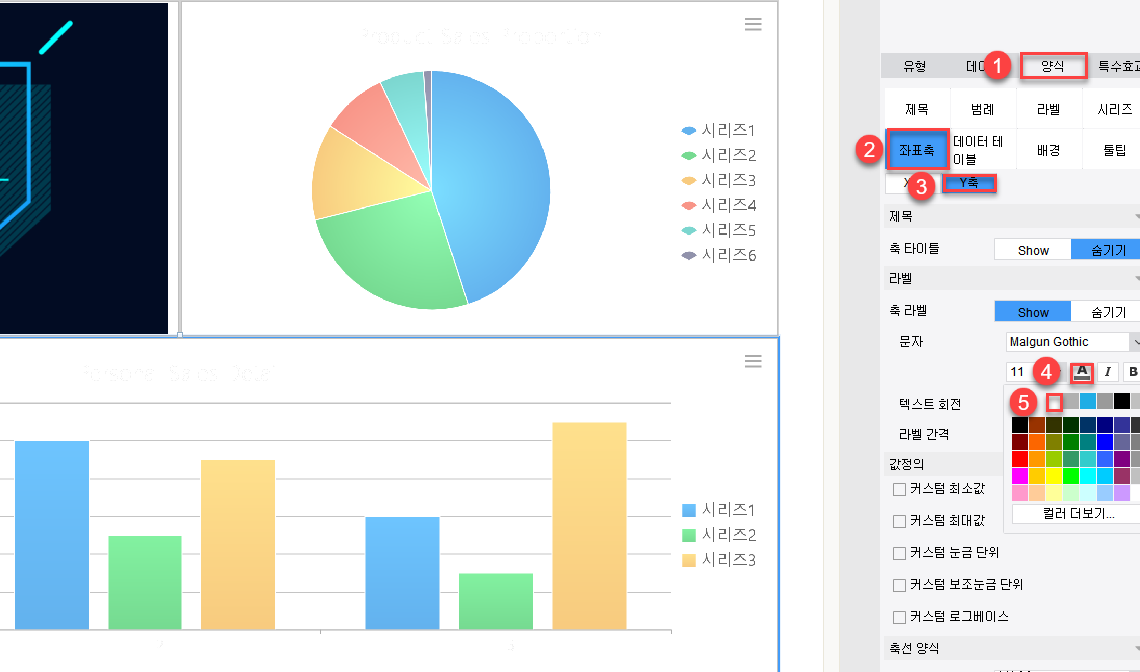
5) [시리즈] 메뉴에서 차트 시리즈 스타일을 [Business Highlight]로 변경합니다.
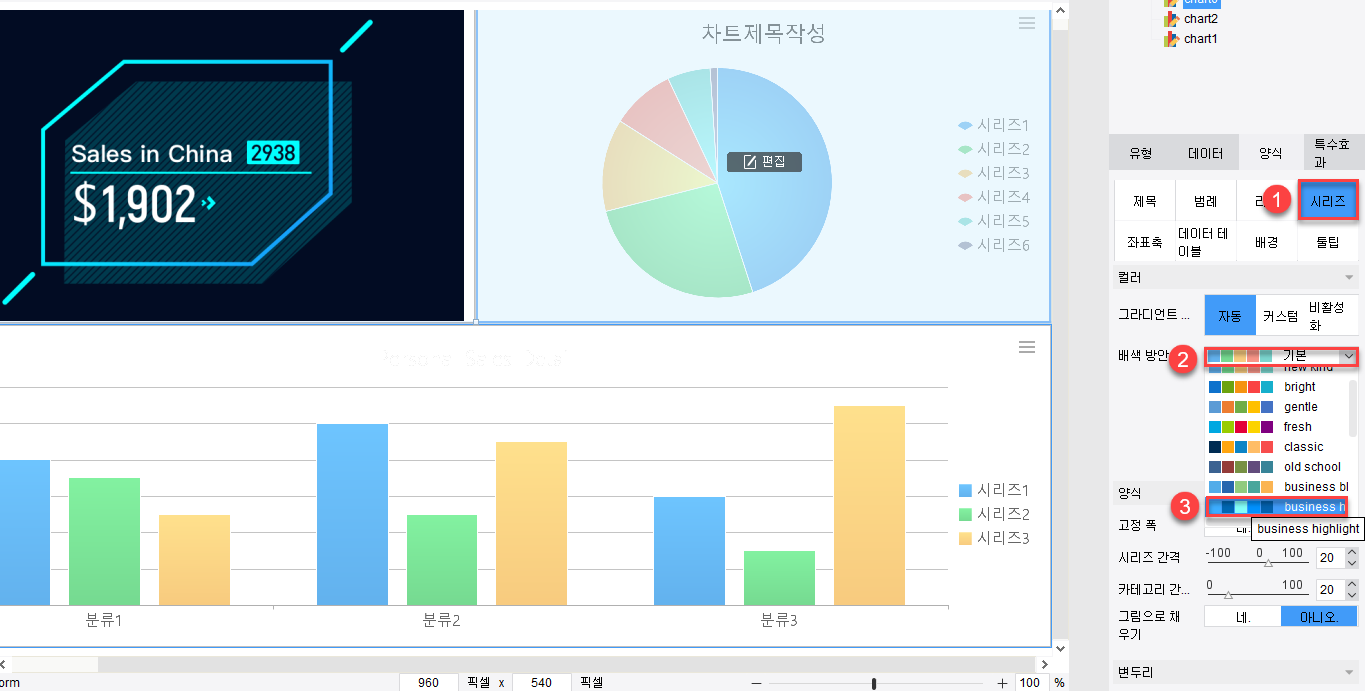
3.2 파이 차트: 제품 판매 비율
1)파이 차트를 더블 클릭합니다.
2)데이터 매핑을 위하여 오른쪽의 [데이터] 메뉴로 이동합니다.
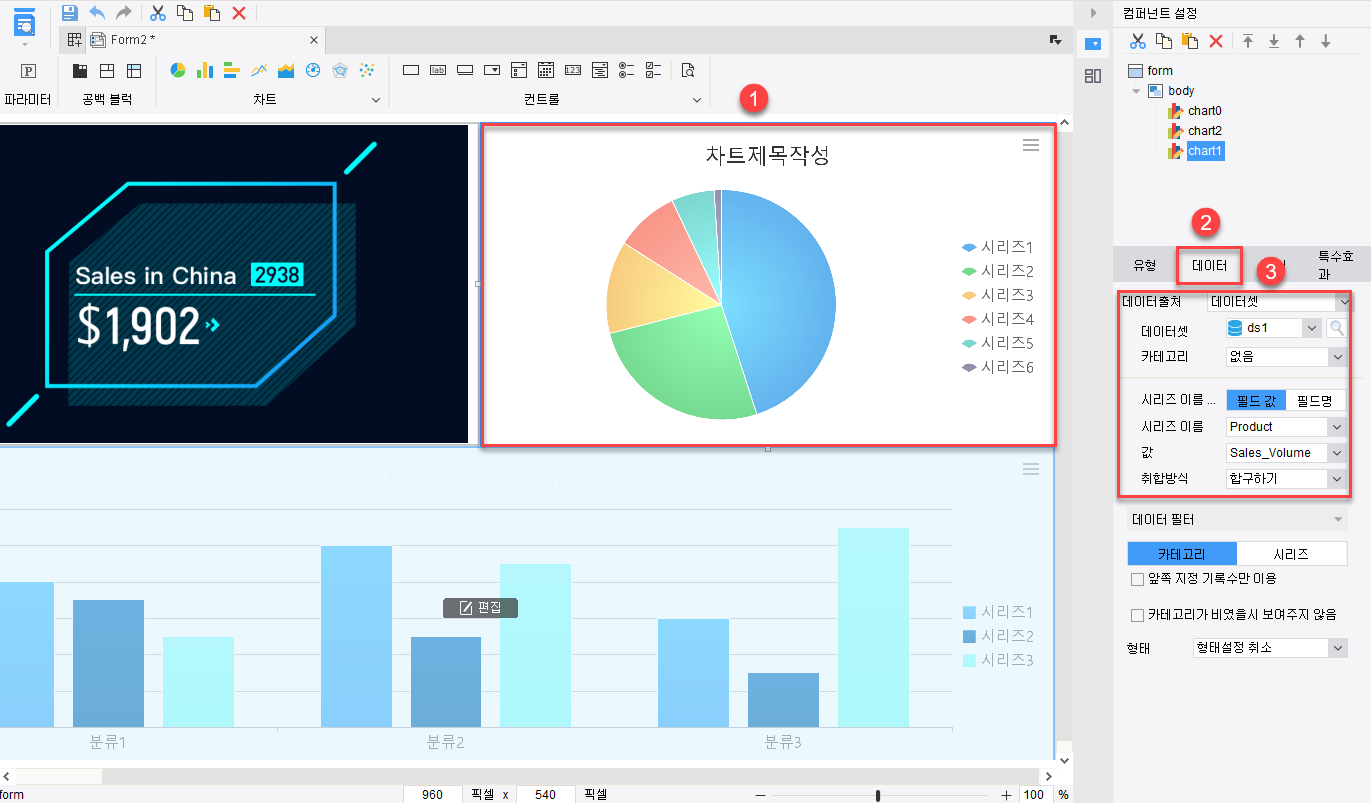
3) [양식] 메뉴에서 [제목] 텍스트를 [Product Sales Proportion]을 입력하고 폰트색상을 흰색으로 설정합니다.
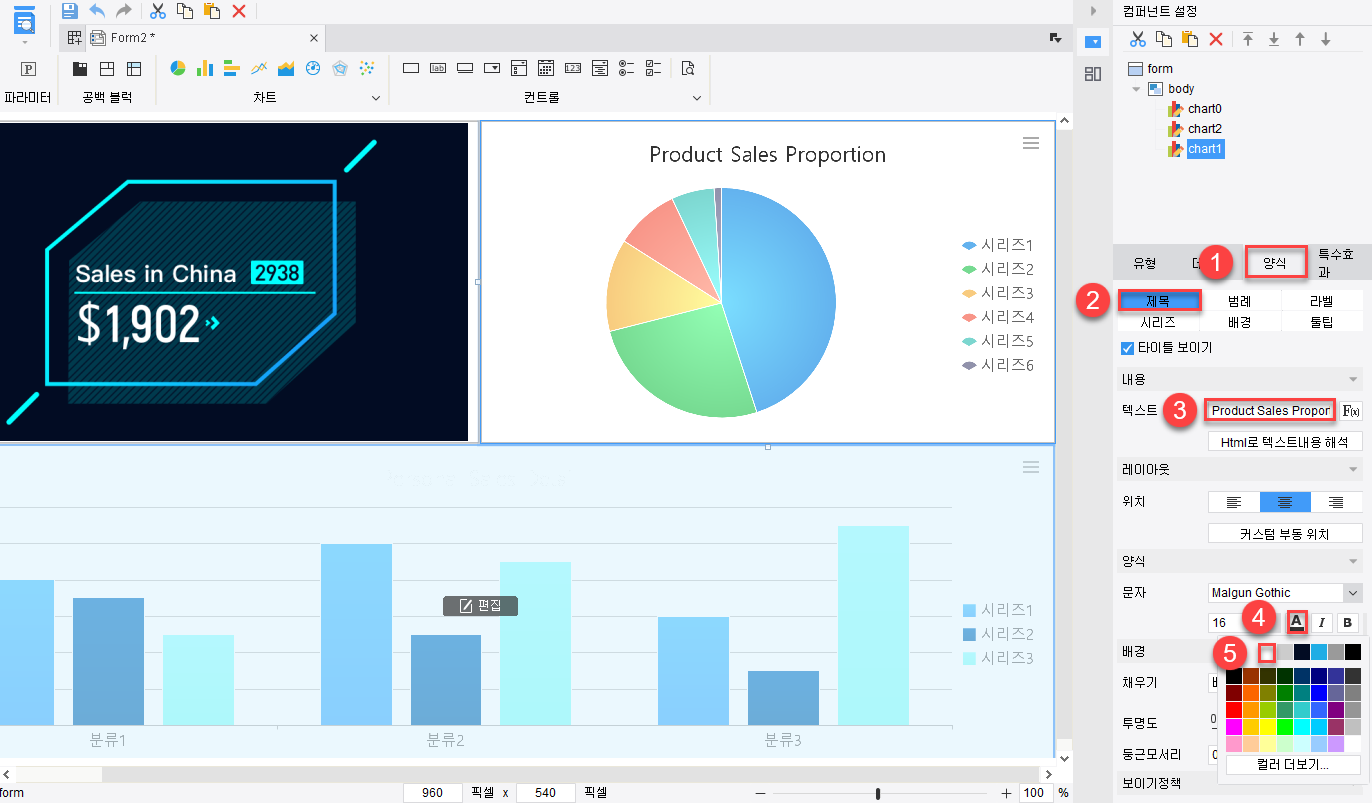
4) 범례의 색상도 흰색으로 설정합니다.
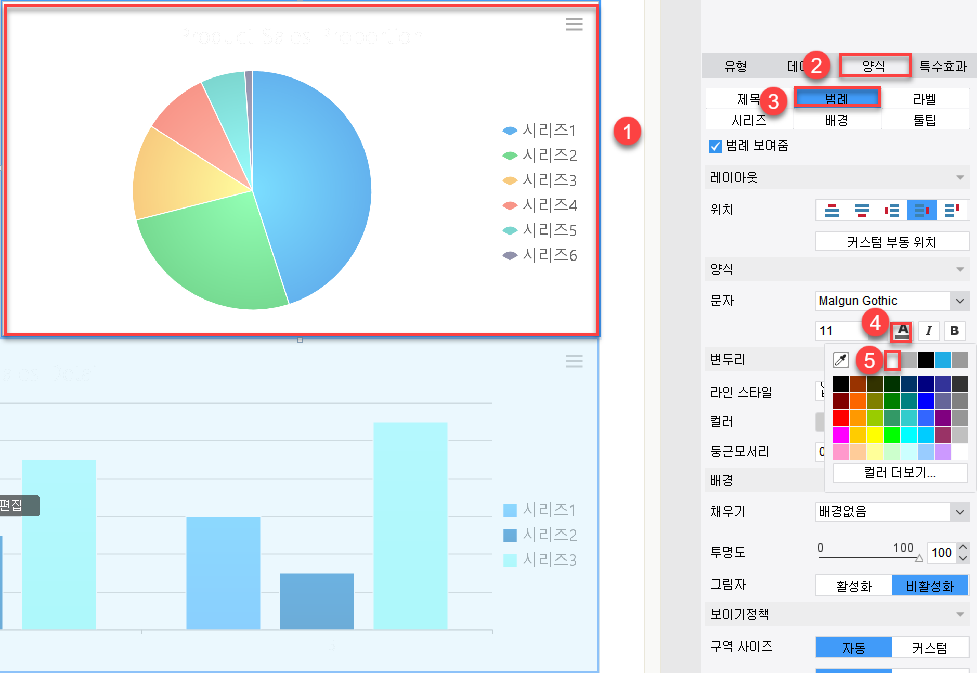
5) [시리즈] 메뉴에서 차트 스타일을 [Business Highlight]로 변경합니다.
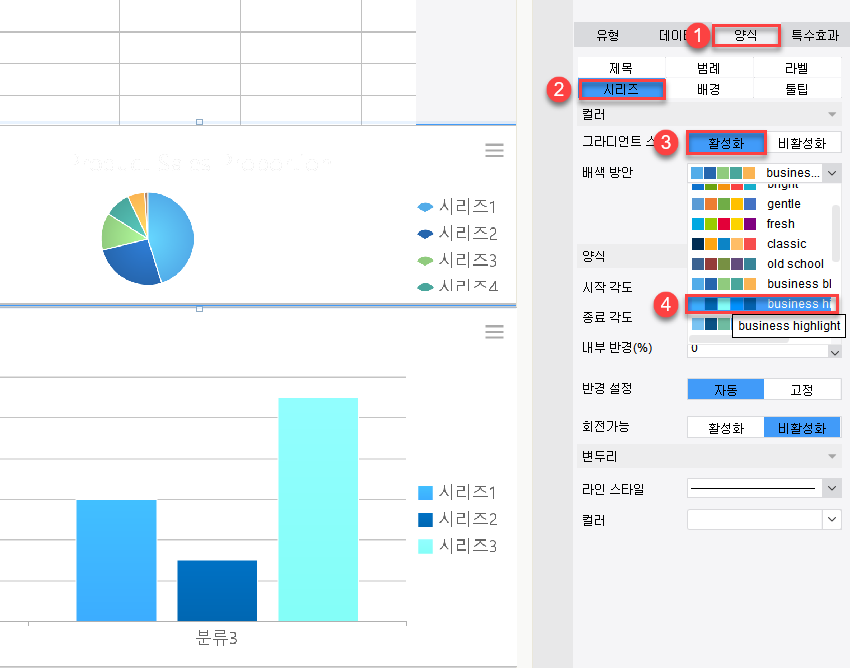
3.3 KPI 카드: Personal Sales Summary
1) [확장차트-KPI카드] 차트를 더블 클릭합니다.
2) 오른쪽 메뉴에서 [데이터] 메뉴를 선택하여 데이터 매핑을 합니다.
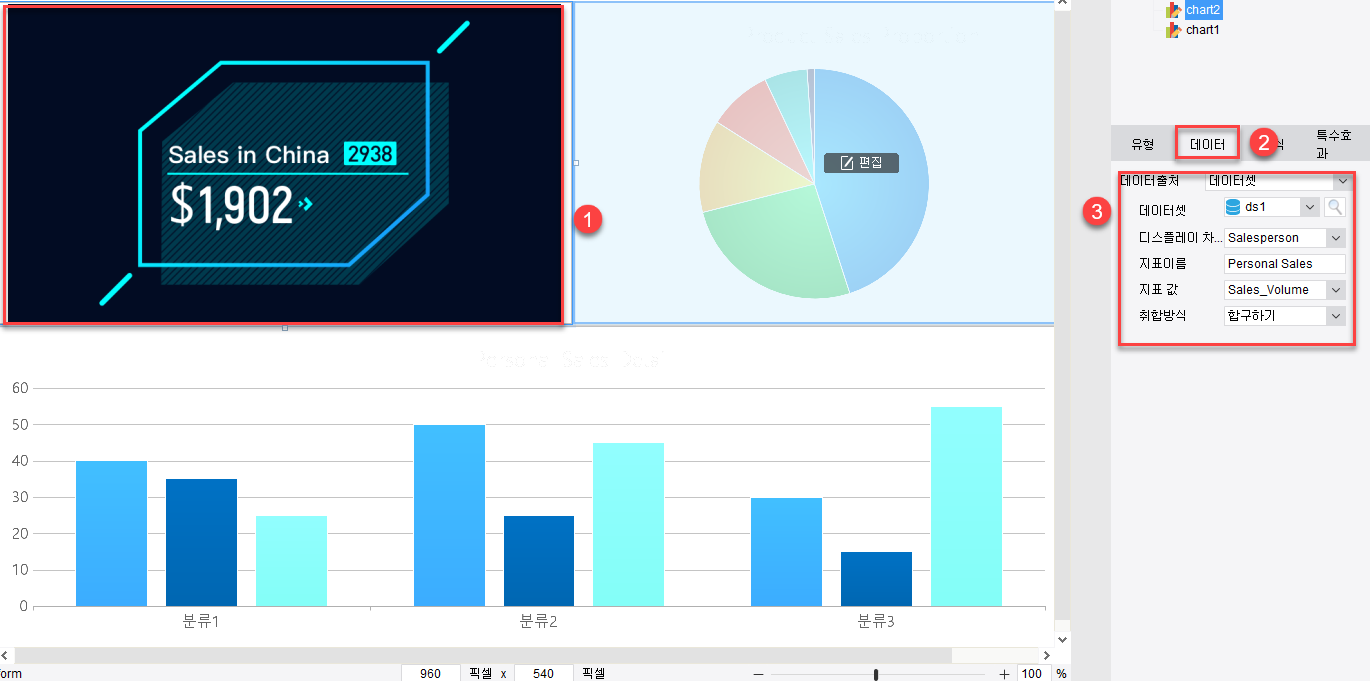
3) [양식] > [그래픽] > [프레임 색]에서 원하시는 색상을 선택합니다.
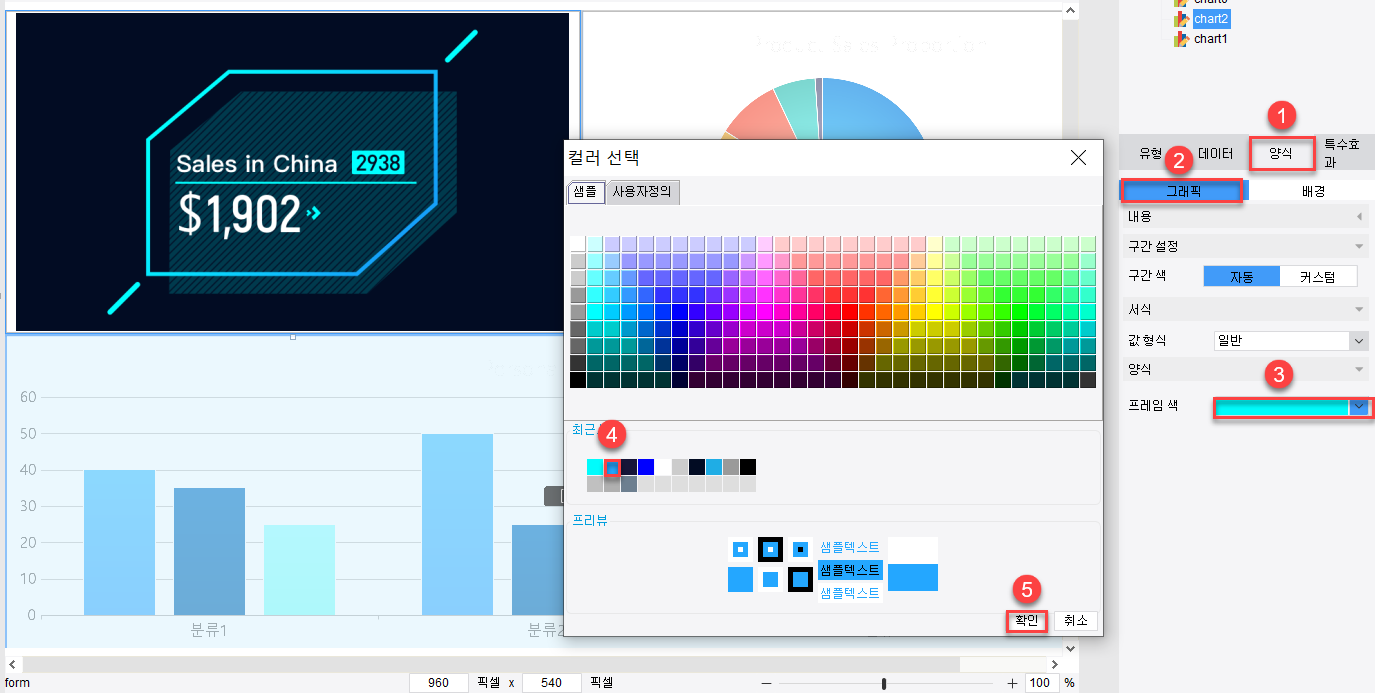
4.타이틀 Block & 저장 및 프리뷰
대시보드의 타이틀을 디자인하겠습니다. 클릭 후 메인 편집 영역으로 Drag&drop 합니다.
4.1 리포트 블럭과 디자인
1) 리포트 블럭을 Drag & Drop 후 컴포넌트 크기를 조정합니다.
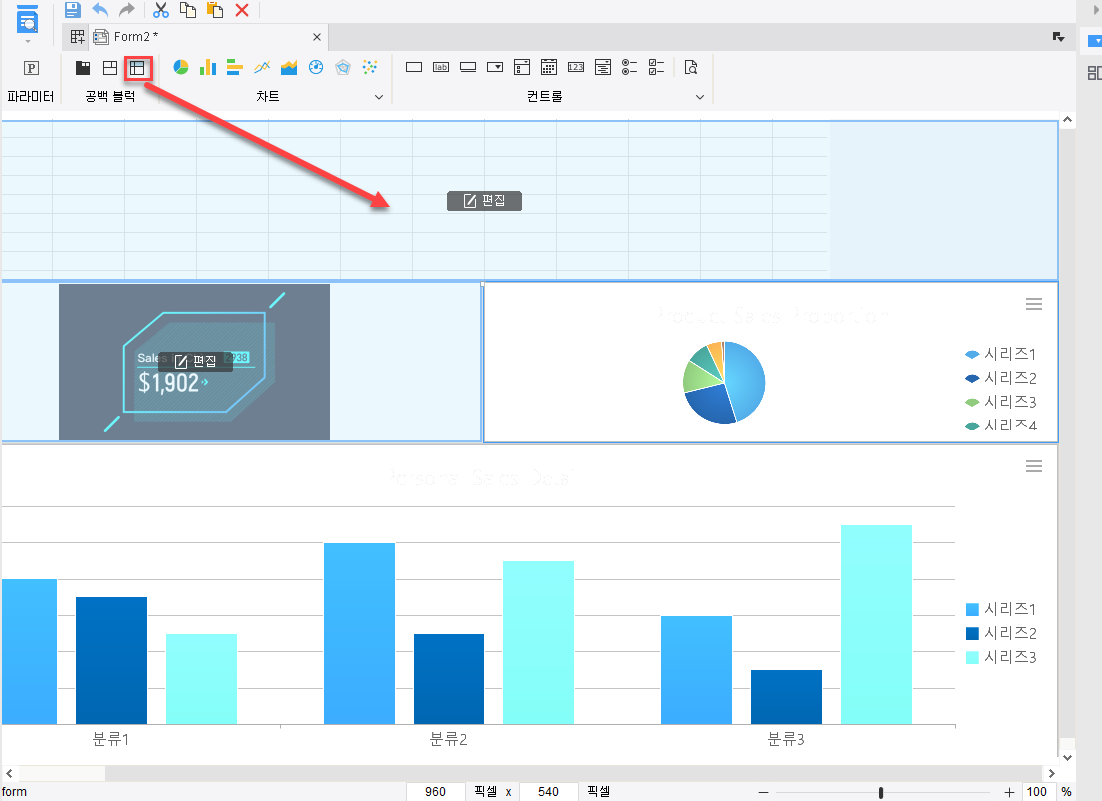
2) 리포트 블럭을 더블 클릭하여 편집합니다.
3) 셀 A1~F2를 병합합니다.
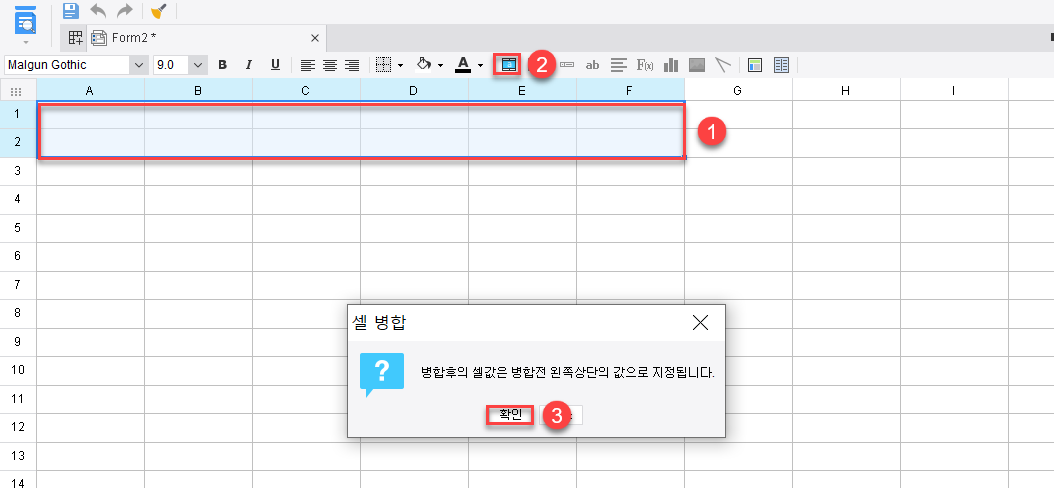
셀요소의 텍스트 영역에 [Sales Dashboard]을 입력하고 다음과 같이 양식을 수정합니다
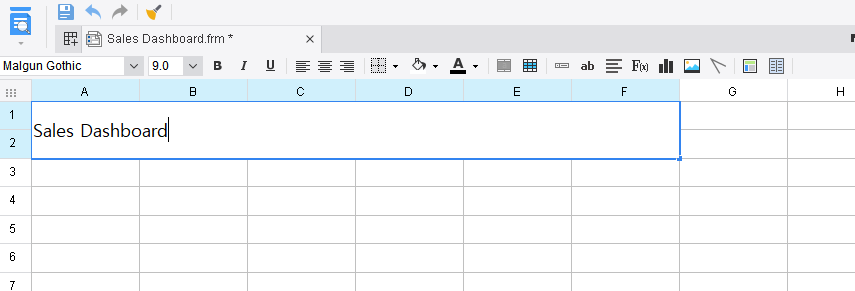
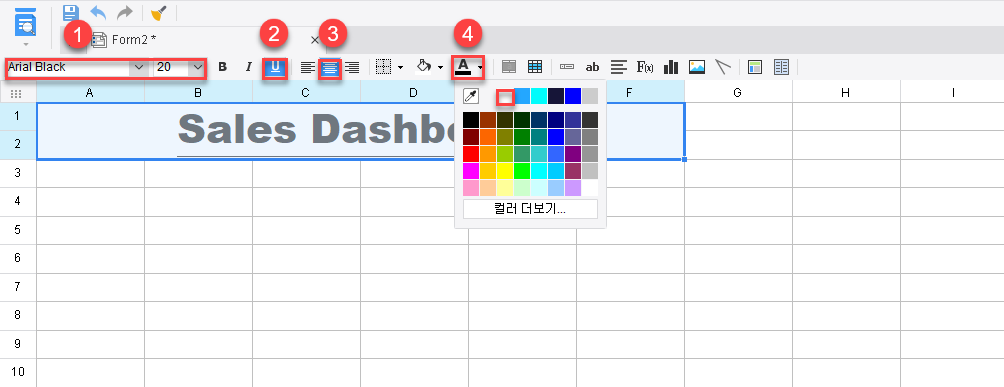
4.2 하이퍼링크
1) 셀을 클릭 후 [하이퍼링크] > [+] > [리포트]를 선택합니다.
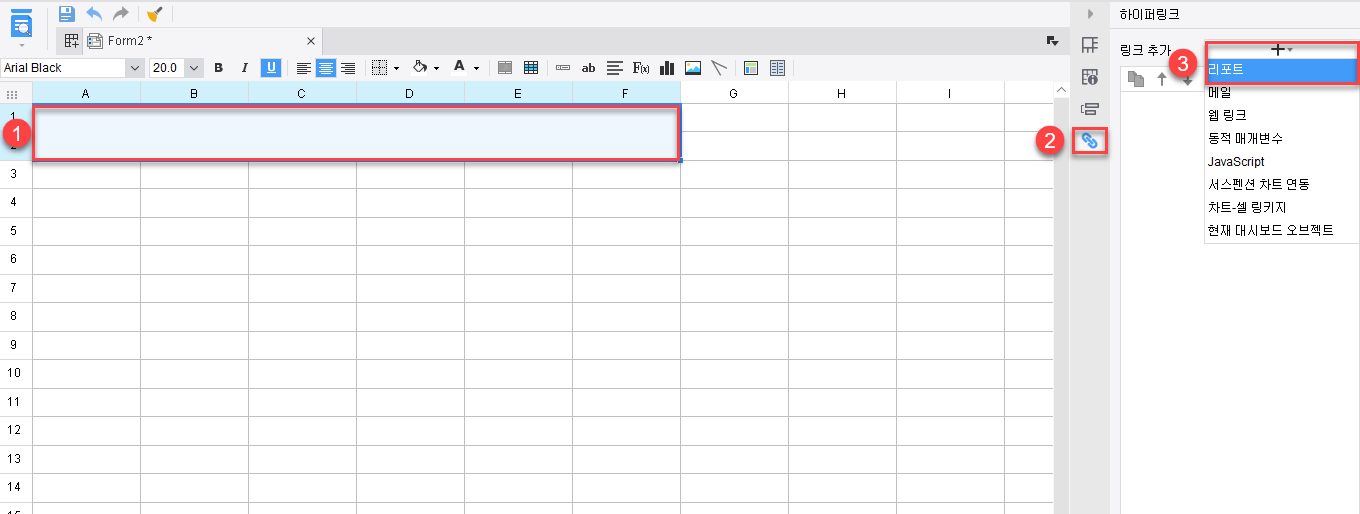
2) GettingStartedEN.cpt 를 선택합니다.
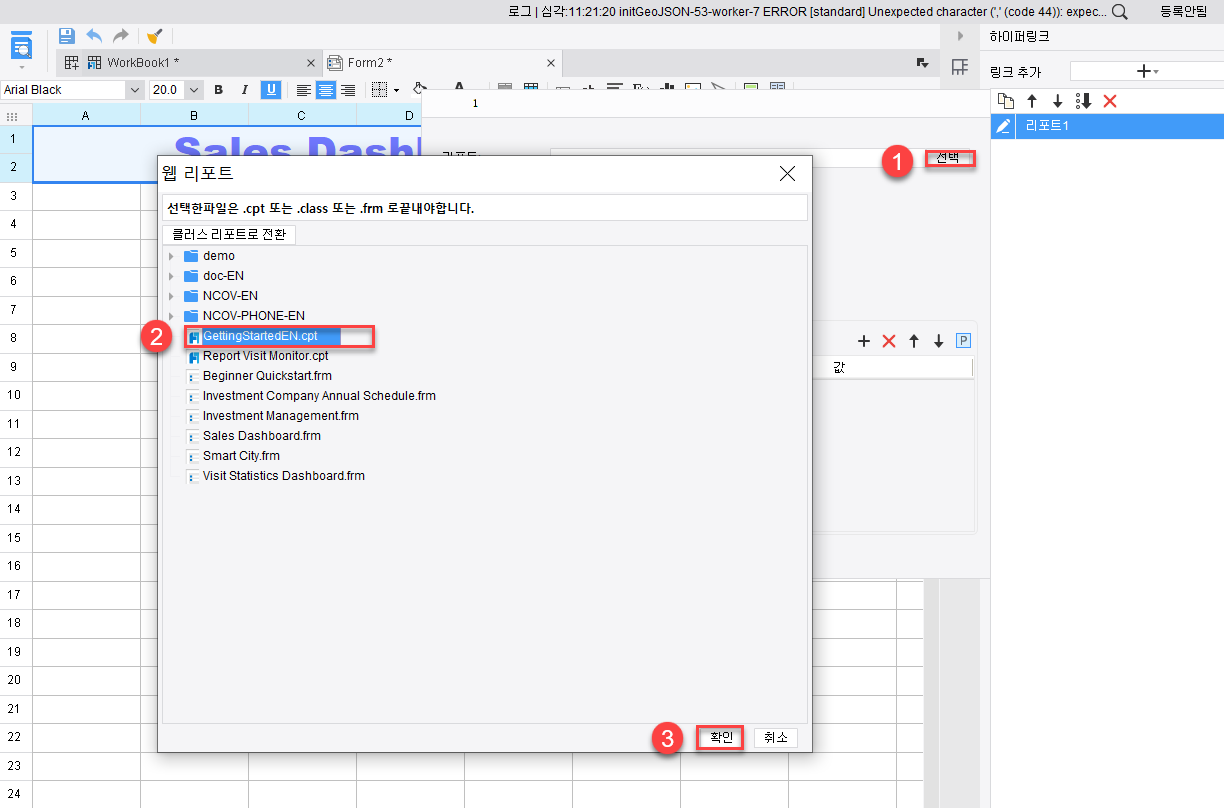
4.3 저장 및 프리뷰
1) 왼쪽 하단에 있는 [폼] 버튼을 클릭하여 캔버스로 이동합니다.
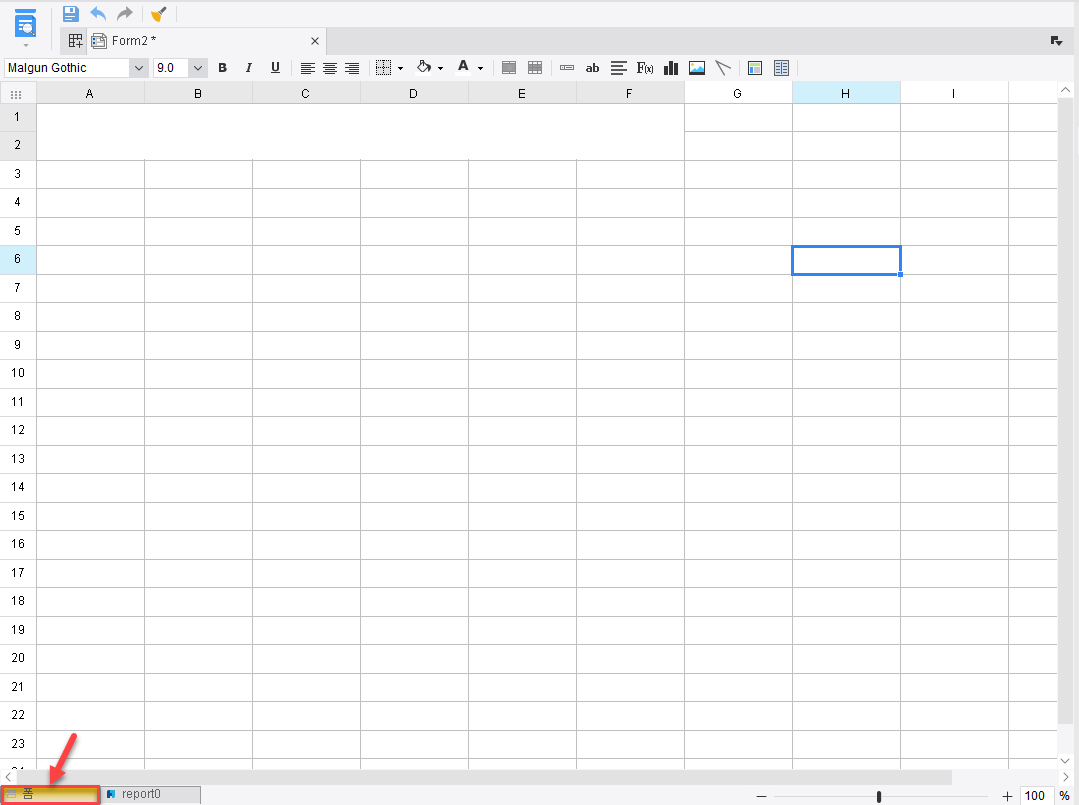
2) [저장] 버튼을 클릭하여 Sales Dashboard.frm파일명으로 저장 합니다.
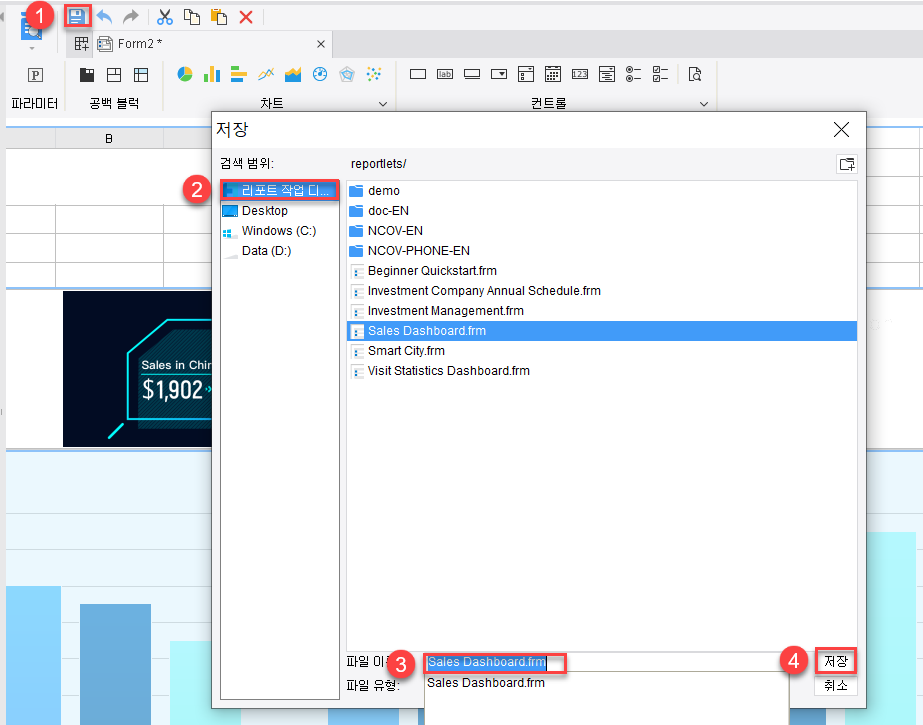
3) [프리뷰] 버튼을 클릭하여 작성한 대시보드를 볼 수 있습니다.